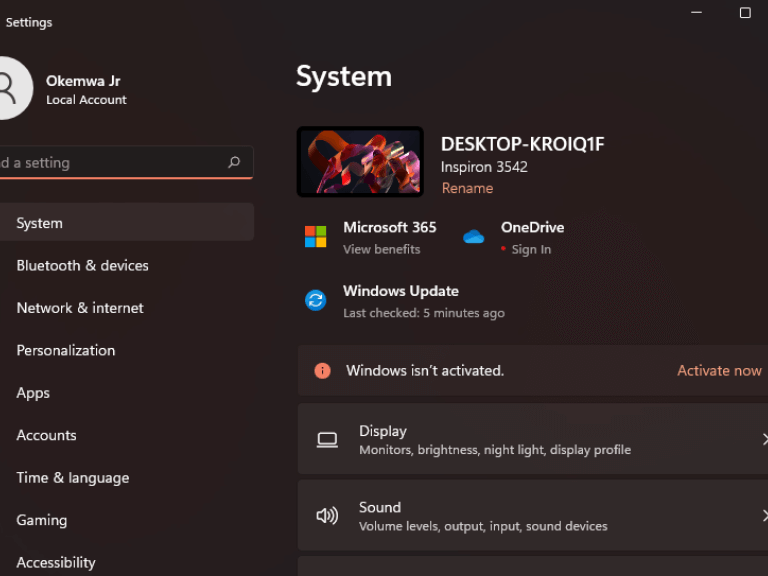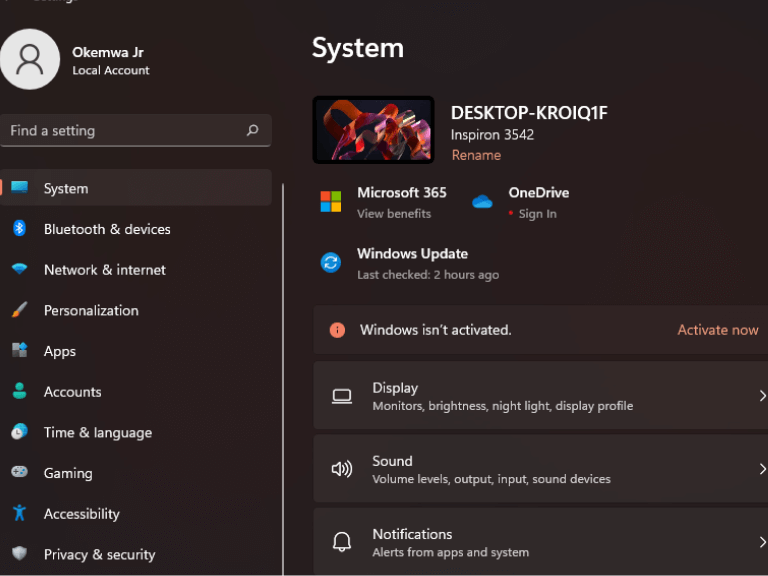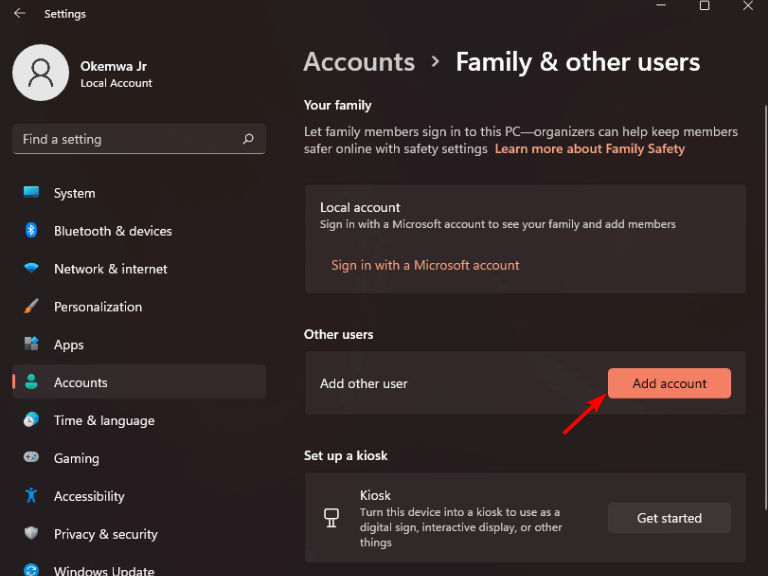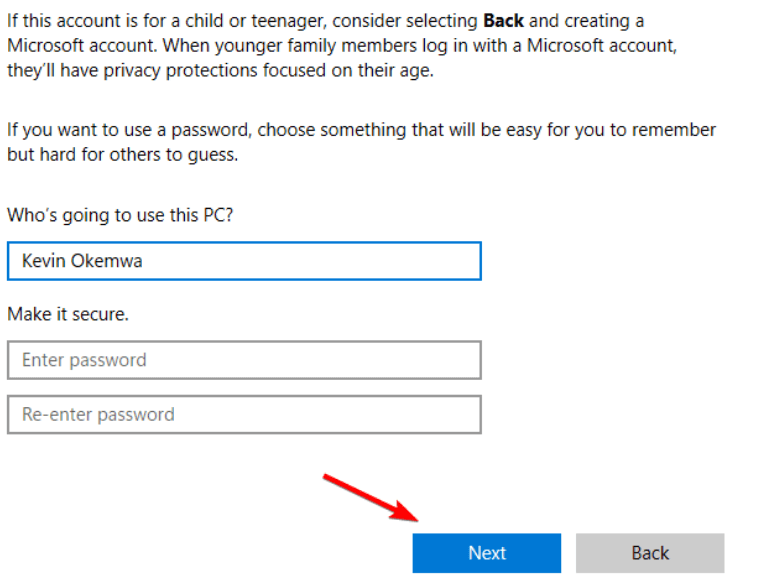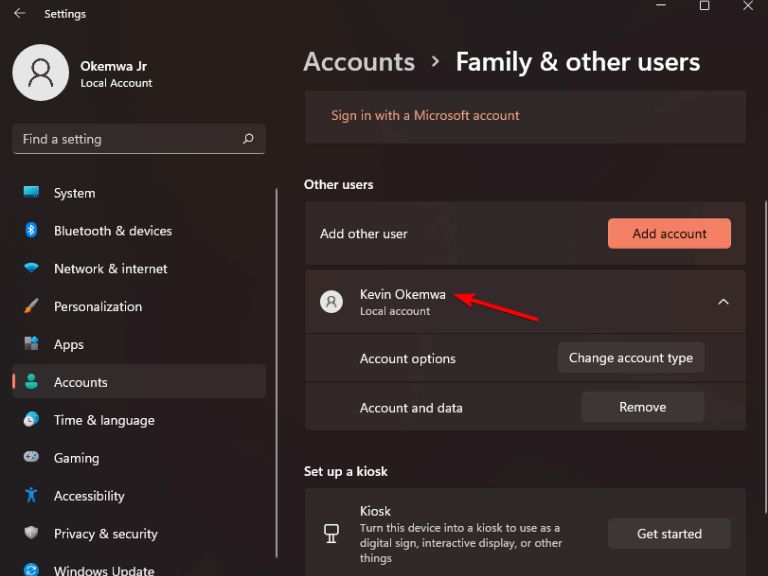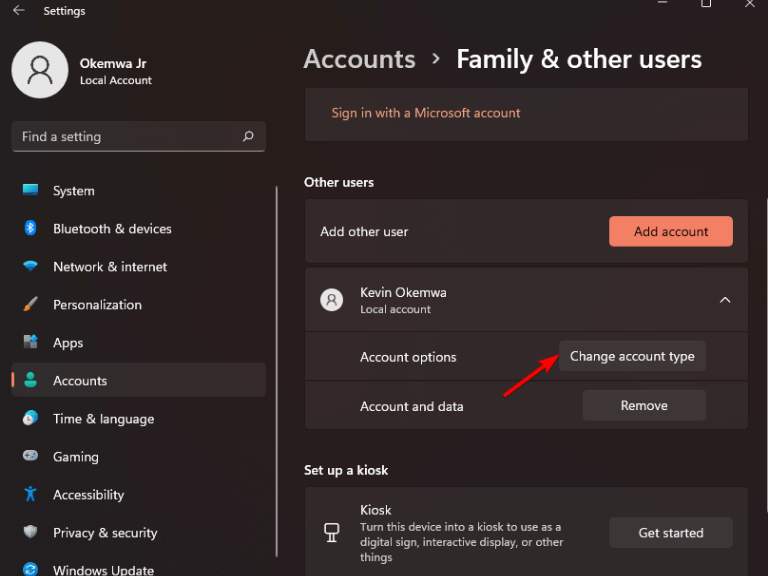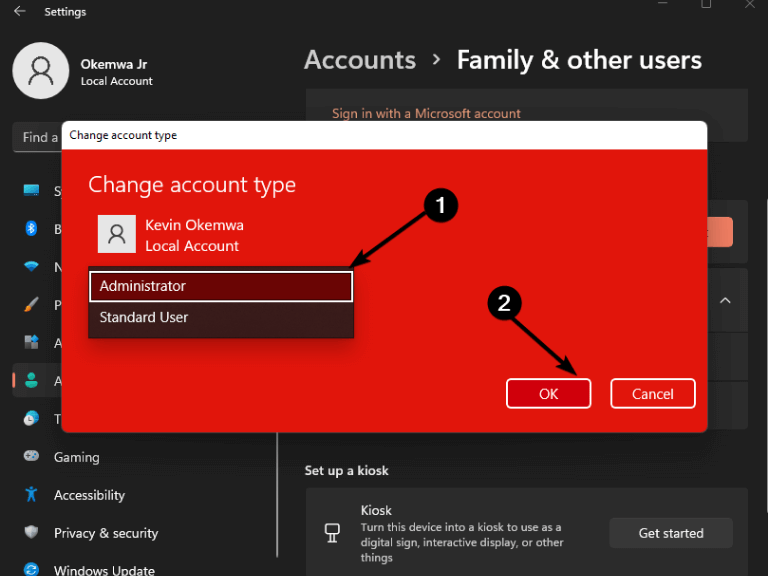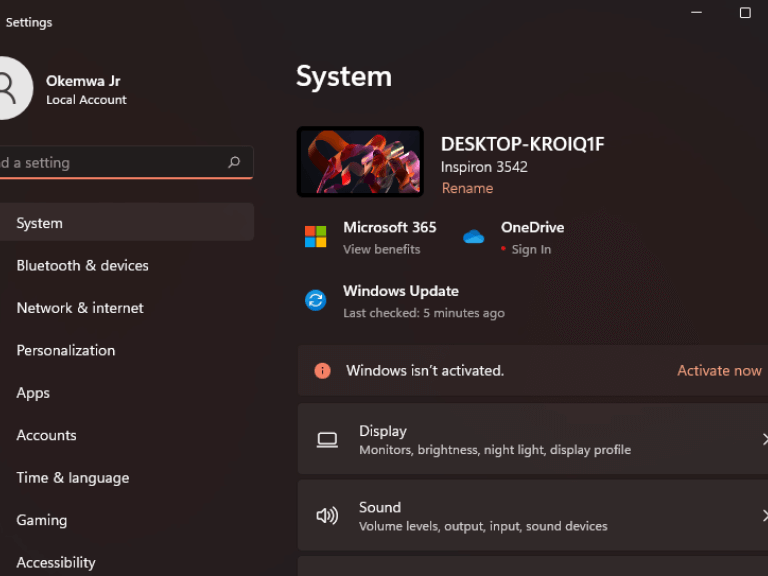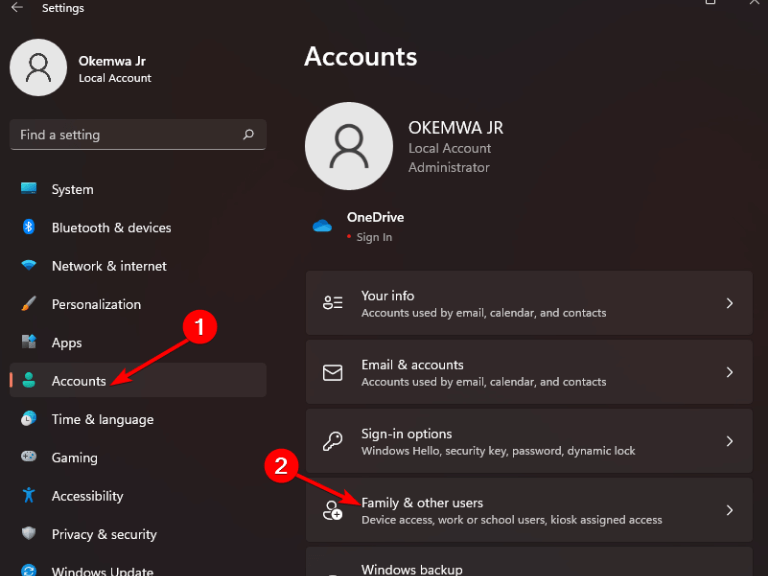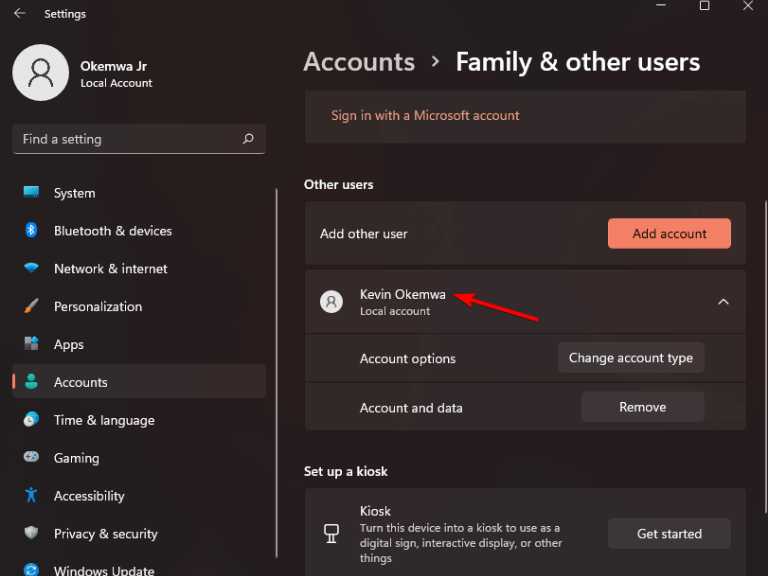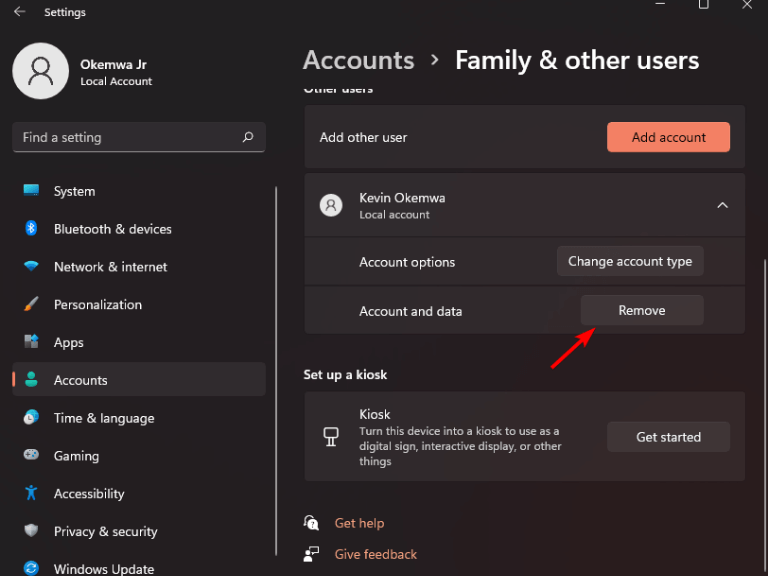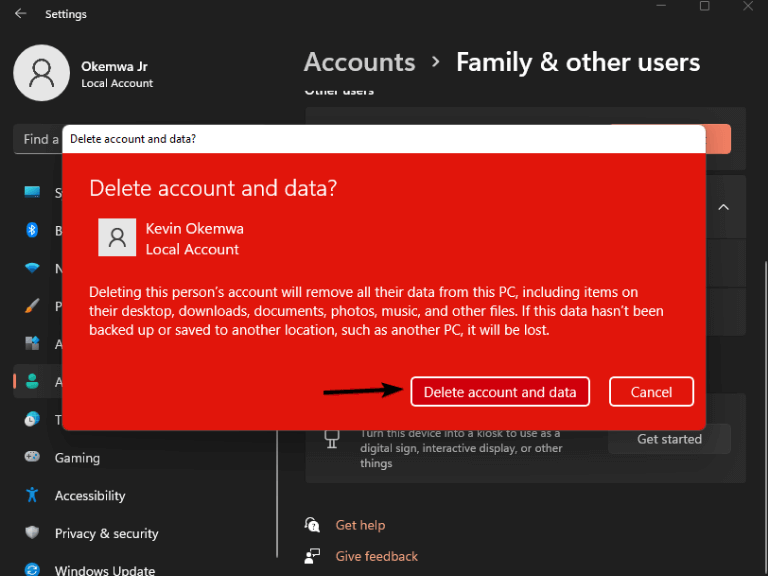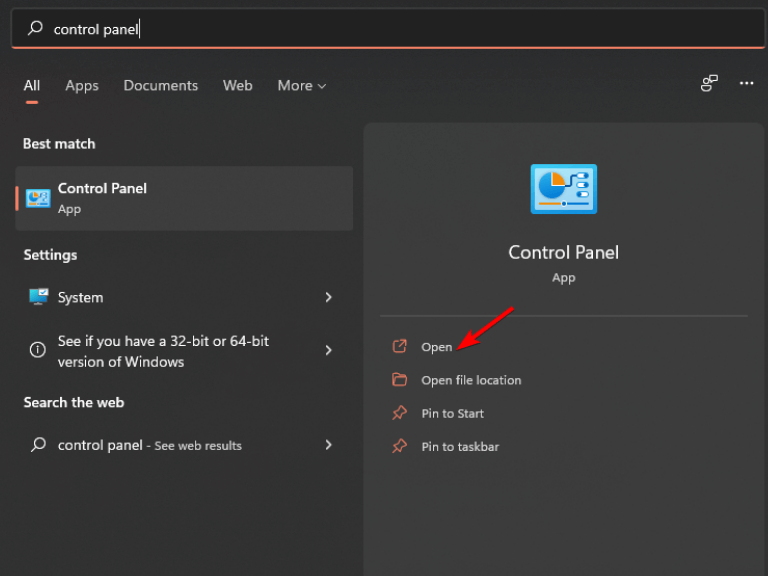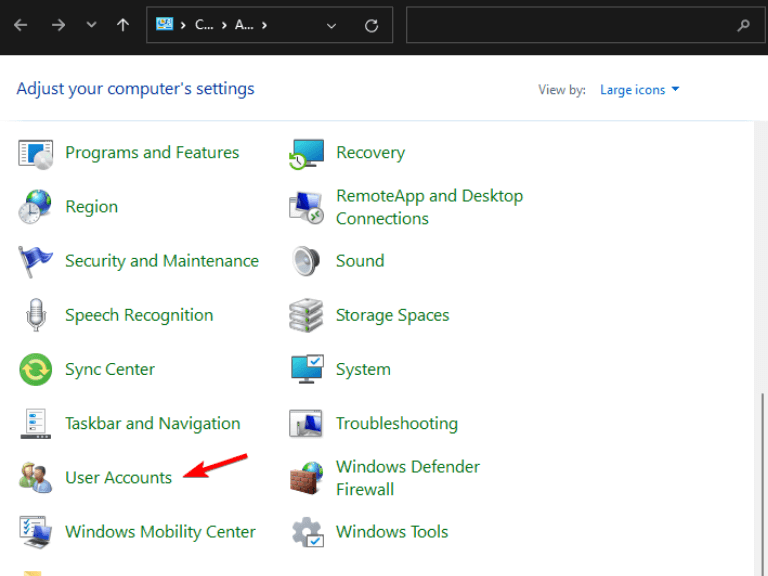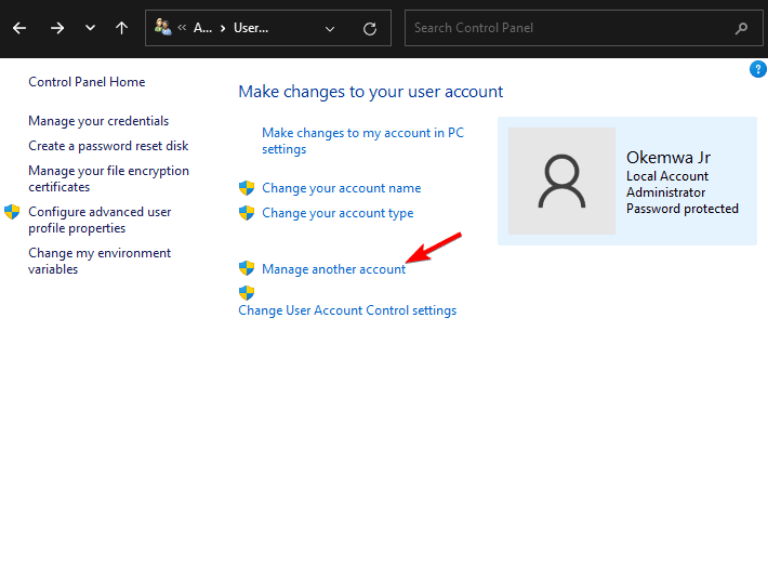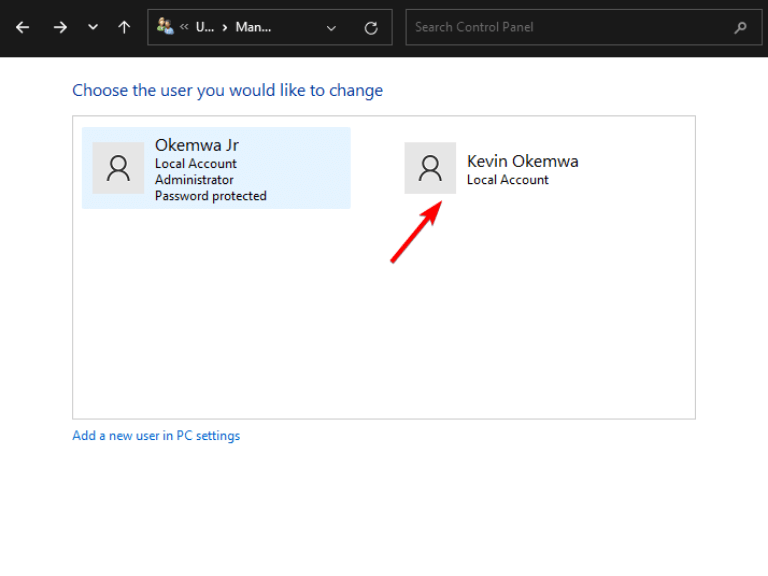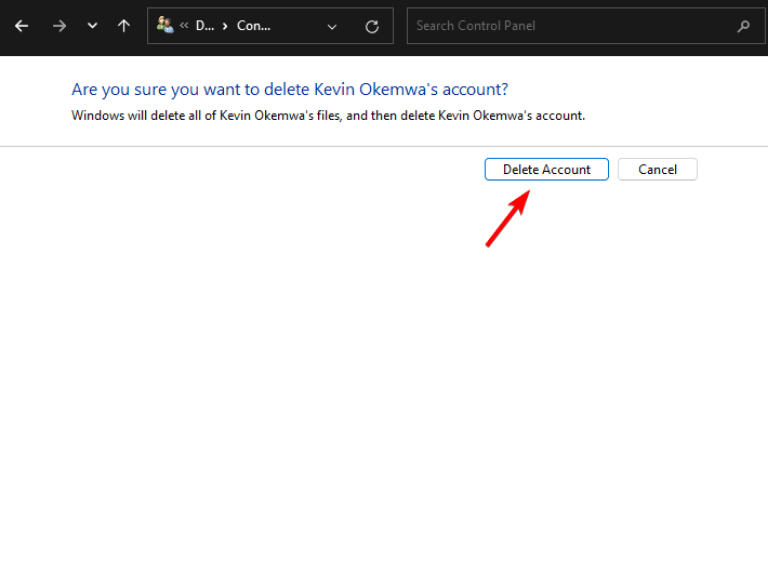Las cuentas de Microsoft están vinculadas al hardware de su PC, por lo que si desea vender o regalar su computadora, deberá eliminar su cuenta de Microsoft de Windows. También puede eliminar su cuenta de Microsoft de Windows si usa una cuenta local en lugar de una cuenta de Microsoft.
En versiones anteriores de Windows, los usuarios podían configurar y usar una cuenta local sin iniciar sesión. Sin embargo, la nueva edición Home de Windows 11 requiere que todos los usuarios tengan una cuenta de Microsoft para completar la configuración inicial, lo que dificulta continuar sin uno.
Vale la pena señalar que se alienta a los usuarios a vincular sus cuentas de Microsoft con Windows 11. Además, los usuarios que inician sesión en Windows 11 con una cuenta de Microsoft pueden utilizar OneDrive y Microsoft Store. También tienen acceso a servicios de sincronización en línea.
A veces. se presenta la necesidad de eliminar su cuenta de Windows 11. En este artículo, le proporcionaremos una cuenta detallada sobre cómo eliminar su cuenta de Microsoft de Windows 11.
¿Qué puedo hacer para eliminar una cuenta de Microsoft de Windows 11?
La razón principal por la que las personas quieren eliminar sus cuentas de Microsoft de Windows 11 es por motivos de seguridad. Esto es especialmente si comparte el dispositivo con muchas personas, por lo tanto, esto le indica que intente restringir la cantidad de personas que tienen acceso a sus archivos y datos personales.
Aquí hay un par de métodos que puede usar para eliminar su cuenta de Microsoft de Windows 11:
1. Crear una cuenta local
- presione el ventanas clave + yo llave simultáneamente para abrir la Aplicación de configuración.
- Luego, seleccione el Cuenta pestaña del panel izquierdo y haga clic en el Familia y otros usuarios opción en el panel derecho.
- Haga clic en Añadir cuenta bajo la Otros usuarios ajuste.
- Si su dispositivo está conectado a Wi-Fi, seleccione No tengo la información de inicio de sesión de esta persona..
- Luego, seleccione Agregar un usuario sin una cuenta de Microsoft.
- Introduzca su nombre de usuario y contraseña preferidos cuando se le solicite. Finalmente, haga clic en próximo en la parte inferior de la ventana para crear su cuenta local.
- Haga clic en el nombre de la cuenta que aparece debajo Otros usuarios en la configuración, para cambiar el tipo de cuenta a Administrador.
- Luego, haga clic en el Cambiar tipo de cuenta opción junto a opciones de cuenta.
- Haga clic en el menú desplegable debajo Tipo de cuenta. Luego, seleccione Administrador de la lista de opciones y haga clic en OK para guardar los cambios realizados.
Nota: Crear una cuenta local en su dispositivo es esencial, ya que juega un papel importante al permitirle eliminar su cuenta de Microsoft de Windows 11.
2. Use la aplicación de configuración
- presione el ventanas clave + yo llave simultáneamente para abrir la Aplicación de configuración.
- Luego, seleccione el Cuenta pestaña del panel izquierdo y haga clic en el Familia y otros usuarios opción en el panel derecho.
- Ahora, busque y haga clic en la cuenta de Microsoft que desea eliminar en el Otros usuarios sección.
- Luego, haga clic en el Remover botón que está junto a cuenta y datos.
- Haga clic en Eliminar cuenta y datos para confirmar y finalizar el proceso.
3. Usa el panel de control
Nota: Deberá tener una cuenta local con derechos de administrador para ejecutar con éxito este método. Dicho esto, primero deberá crear uno si aún no lo tiene. Consulte el primer método enumerado en este artículo.
- Buscar Panel de control en el Menu de inicio, haga clic en el resultado que aparece para abrirlo.
- Haga clic en el Cuentas de usuario.
- Luego, haga clic en Administrar otra cuenta.
- Aparecerá una nueva ventana que muestra todas las cuentas de usuario en el sistema. Luego, seleccione la cuenta de Microsoft que desea eliminar.
- Luego, haga clic en Borrar cuenta.
Después de eliminar su cuenta de Microsoft, tendrá dos opciones para sus archivos. Manténgalos con una nueva cuenta en la misma PC o elimínelos de la PC.Si elige Eliminar, su PC solo conservará una determinada sección de los archivos y no todos los datos almacenados en esa cuenta de usuario en particular. Selecciona la opción que mejor te funcione.
Desvincule su cuenta de Microsoft de Windows 11
También vale la pena señalar que, si desea evitar que las aplicaciones accedan a la información de su cuenta de Microsoft, puede desactivar la función de sincronización de la cuenta, que está disponible en el menú Sincronizar su configuración. También puede consultar nuestra guía detallada sobre cómo desbloquear su cuenta de Microsoft cuando está bloqueado.
Esperamos que nuestros métodos hayan podido resolver sus problemas de seguridad y privacidad. ¿Cuál de los métodos anteriores le ayudó a eliminar su cuenta de Microsoft de Windows 11? Comparta sus pensamientos con nosotros en la sección de comentarios a continuación.
Preguntas más frecuentes
¿Cómo cancelo mi suscripción a Microsoft?
Póngase en contacto con el soporte técnico de Microsoft Store Cancele su suscripción de Microsoft Cuenta de MicrosoftMicrosoft StorePanel de control de la cuenta de MicrosoftMás… Menos Seleccione el enlace correcto para obtener ayuda con la cancelación de una suscripción de Microsoft 365 o Xbox. Para todas las demás suscripciones, siga los pasos de la sección Cancelar otras suscripciones de Microsoft.
¿Cómo elimino un dispositivo de mi cuenta?
Debajo del nombre de su dispositivo, seleccione Más acciones > Eliminar. Revise los detalles de su dispositivo, seleccione la casilla de verificación, Estoy listo para eliminar este dispositivo, luego seleccione Eliminar. Si desea eliminar un dispositivo para un niño de su familia, haga que su hijo inicie sesión en account.microsoft.com/devices y luego siga las mismas instrucciones. Obtenga más ayuda para eliminar un dispositivo
¿Cómo elimino una cuenta de Microsoft de mi computadora?
Para eliminar una cuenta de Microsoft a través del panel Cuentas de usuario, presione WINDOWS + R para ejecutar el comando ‘Ejecutar’, ingrese ‘netplzwiz’ en el cuadro de texto y luego haga clic en ‘Aceptar’ en la parte inferior o presione ENTRAR. En el panel «Cuentas de usuario», se enumerarán todas las cuentas del sistema.
¿Cómo desinstalo completamente Microsoft Office de mi computadora?
Método 1: Desinstalar desde el Panel de control (o el cuadro de diálogo Configuración) Método 2: Desinstalar completamente Office con la herramienta de soporte de desinstalación (SetupProd_OffScrub.exe) Método 3: Eliminar manualmente (Hack del registro) El Método 1, «Desinstalación normal», está diseñado con el suponiendo que volverá a instalar Office.
¿Cómo elimino una cuenta de correo electrónico de mi computadora?
Seleccione el botón Inicio y luego seleccione Configuración > Cuentas > Correo electrónico y cuentas. Abra la configuración de correo electrónico y cuentas. En Cuentas utilizadas por correo electrónico, calendario y contactos, seleccione la cuenta que desea eliminar y luego seleccione Administrar. Seleccione Eliminar cuenta de este dispositivo. Seleccione Eliminar para confirmar. Para eliminar una cuenta utilizada por aplicaciones:
¿Cómo eliminar una cuenta de Microsoft de Windows 10?
En el panel «Cuentas de usuario», se enumerarán todas las cuentas del sistema. Seleccione la cuenta de Microsoft que desea eliminar de la lista y haga clic en la opción ‘Eliminar’.
¿Cómo eliminar el inicio de sesión de la cuenta de Microsoft de la aplicación Configuración?
Método 3: eliminar el inicio de sesión de la cuenta de Microsoft de la aplicación de configuración. En la página Configuración, haga clic en la opción Cuentas. Después de eso, seleccione la opción Familia y otros usuarios disponible en el lado izquierdo del menú Cuentas. Haga clic en la cuenta de Microsoft que desea eliminar y, a continuación, en las opciones disponibles que se abren a continuación,…
¿Cómo elimino a un usuario de una PC con Windows 10?
Selecciona Inicio > Configuración > Cuentas > Familia y otros usuarios. Seleccione el nombre o la dirección de correo electrónico de la persona, luego seleccione Eliminar. Tenga en cuenta que esto no eliminará la cuenta de Microsoft de la persona, solo eliminará su información de inicio de sesión de su PC. El mejor enfoque es que todos los que comparten una PC en el trabajo o la escuela tengan su propia cuenta de Microsoft.
¿Cómo evito que Microsoft Office se vuelva a instalar solo?
Encontré una manera de evitar que… ctrl + alt + shift + win inicie Office en línea (o como se llame), lo que a su vez parece evitar que se vuelva a instalar. Es bastante simple… requiere usar…
¿Cómo desinstalar Microsoft Office manualmente usando PowerShell?
Desinstale Office manualmente usando PowerShell. Eliminar oficina. Haga clic con el botón derecho en Inicio y seleccione Windows PowerShell (Administrador). En la ventana de Windows PowerShell, escriba lo siguiente: Get-AppxPackage -name “Microsoft.Office.Desktop” | Quitar AppxPackage. Presione Entrar. Esto lleva unos minutos.
¿Cómo desinstalo Microsoft Office?
Los pasos para desinstalar Office dependen del tipo de instalación que tenga. Los tipos de instalación más comunes son Hacer clic y ejecutar y Microsoft Windows Installer (MSI). El otro tipo es una instalación de Office desde la aplicación Microsoft Store.
¿Cómo eliminar la carpeta de instalación de Microsoft Office en Windows 10?
Identifique la carpeta de instalación de Microsoft Office en su Windows. Lo más probable es que esté en C:/Archivos de programa de la siguiente manera: ya que ha ubicado con éxito la configuración de Microsoft Office en su Windows 10. Ahora haga clic derecho en la configuración seleccionada y haga clic en la opción Eliminar de la siguiente manera:
¿Cómo cancelo mi suscripción a Microsoft Office?
Sin embargo, para cancelar la suscripción, puede iniciar sesión en la página Mi cuenta en Office.com con la cuenta de Microsoft que utilizó para registrarse o comprar. Para cancelar o cerrar la cuenta de Microsoft, consulte el siguiente enlace y compruebe si le ayuda:
¿Cómo cancelo mi suscripción a Xbox Game Pass?
Cancelar Xbox Cancelar otras suscripciones de Microsoft Vaya a Servicios y suscripciones e inicie sesión con la cuenta de Microsoft que utilizó para comprar su suscripción. Es importante usar esa cuenta. Busque su suscripción y seleccione Administrar.
¿Cómo elimino una suscripción de mi cuenta?
En la página Suscripciones, seleccione una suscripción. En el menú Más acciones, seleccione Cancelar suscripción. Revise las fechas importantes, proporcione comentarios sobre por qué está cancelando, luego seleccione Cancelar suscripción. Su suscripción ahora aparece en estado Deshabilitado y tiene una funcionalidad reducida hasta que se elimine.